Micrófono
Página extraída de Federico Coca Guia de Trabajo de Microbit CC-BY-SA
ATENCIÓN SÓLO VÁLIDO PARA PLACAS V2
Este objeto permite acceder al micrófono integrado disponible en micro:bit V2. Se puede utilizar para responder al sonido. La entrada del micrófono se encuentra en la parte frontal de la placa junto a un LED de actividad del micrófono, que se ilumina cuando el micrófono está en uso.
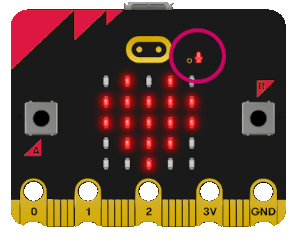
Autor Federico Coca GuiaFuente : Guía de Trabajo de Microbit Licencia CC-BY-SA
El micrófono puede responder a un conjunto predefinido de eventos sonoros que se basan en la amplitud y la longitud de onda del sonido. Están representados por instancias de la clase SoundEvent, accesibles a través de variables en microbit.SoundEvent:
microbit.SoundEvent.QUIET: Representa la transición de eventos de sonido, de fuerte (loud) a silencioso (quiet) como hablar tranquilo o música de fondo a bajo volumen.microbit.SoundEvent.LOUD: Representa la transición de eventos de sonido, de silencioso (quiet) a fuerte (loud) como aplausos o hablar a gritos.
Las funciones disponibles son:
microbit.microphone.current_event(): Retorna el nombre del último evento sonoro grabado,SoundEvent('loud')oSoundEvent('quiet').microbit.microphone.was_event(event): dondeeventes un evento sonoro comoSoundEvent.LOUDoSoundEvent.QUIET. Retornatruesi el sonido se ha escuchado al menos una vez desde la última llamada, en caso contrariofalse.was_event()también borra el historial de eventos de sonido antes de retornar.microbit.microphone.is_event(event): dondeeventes un evento sonoro comoSoundEvent.LOUDoSoundEvent.QUIET. Retornatruesi el evento sonoro es el más reciente desde la última llamada, en caso contrariofalse. No borra el historial de eventos de sonido.microbit.microphone.get_events(): Retorna una tupla del historial de eventos. El más reciente aparece en último lugar.get_events()también borra el historial de eventos de sonido antes de retornar.microbit.microphone.set_threshold(event, value): dondeeventes un evento sonoro comoSoundEvent.LOUDoSoundEvent.QUIET.valuees el umbral en el rango 0-255. Por ejemploset_threshold(SoundEvent.LOUD, 250)sólo se activará si el sonido es muy alto (>= 250).microbit.microphone.sound_level(): Retorna una representación del nivel de presión sonora en el intervalo de 0 a 255.
Sonómetro
No estaría nada mal poner esto en clase, comedores...
from microbit import *
# definicion funcion mapea para cambiar un rango de valores a otro
def mapea(valor, deMin, deMax, aMin, aMax):
deRango = deMax - deMin
aRango = aMax - aMin
valorEsc_de = float(valor - deMin)/float(deRango)
valorEsc_a = aMin + (valorEsc_de * aRango)
return valorEsc_a
# Creamos los imagenes para el grafico de barras
grafico5 = Image("99999:"
"99999:"
"99999:"
"99999:"
"99999")
grafico4 = Image("00000:"
"99999:"
"99999:"
"99999:"
"99999")
grafico3 = Image("00000:"
"00000:"
"99999:"
"99999:"
"99999")
grafico2 = Image("00000:"
"00000:"
"00000:"
"99999:"
"99999")
grafico1 = Image("00000:"
"00000:"
"00000:"
"00000:"
"99999")
grafico0 = Image("00000:"
"00000:"
"00000:"
"00000:"
"00000")
graficos = [grafico0, grafico1, grafico2, grafico3, grafico4, grafico5]
# ignora el primer nivel de sonido leido
nivelSonido = microphone.sound_level()
sleep(200)
# establece un umbral para el nivel de sonido
umbral = microphone.set_threshold(SoundEvent.LOUD, 125)
while True:
# si el umbral es superado se muestra una carita triste
if microphone.sound_level() >= 125:
display.show(Image.SAD)
sleep(1000)
else:
# mapear nivel de sonido de 0-255 a 0-5 para escoger gráfico
nivelSonido = int(mapea(microphone.sound_level(), 0, 255, 0, 5))
display.show(graficos[nivelSonido])
Uso de las API
Un ejemplo que utiliza algunas de las funciones de la API del micrófono es:
'''Prueba básica del micrófono.
Boton A: actualizar pantalla cuando se escucha un sonido alto o bajo.
Botón B: actualizar la pantalla cuando se escucho un sonido alto o bajo.
Al agitarla: se muestran los últimos sonidos escuchados, para intentar esta prueba
se hace un sonido fuerte y uno silencioso antes de agitar.'''
from microbit import *
display.clear()
sound = microphone.current_event()
while True:
if button_a.is_pressed():
if microphone.current_event() == SoundEvent.LOUD:
display.show(Image.SQUARE)
uart.write('Es Fuerte\n')
elif microphone.current_event() == SoundEvent.QUIET:
display.show(Image.SQUARE_SMALL)
uart.write('Es Silencio\n')
sleep(500)
display.clear()
if button_b.is_pressed():
if microphone.was_event(SoundEvent.LOUD):
display.show(Image.SQUARE)
uart.write('Fue Fuerte\n')
elif microphone.was_event(SoundEvent.QUIET):
display.show(Image.SQUARE_SMALL)
uart.write('Fue silencioso\n')
else:
display.clear()
sleep(500)
display.clear()
if accelerometer.was_gesture('shake'):
sounds = microphone.get_events()
soundLevel = microphone.sound_level()
print(soundLevel)
for sound in sounds:
if sound == SoundEvent.LOUD:
display.show(Image.SQUARE)
elif sound == SoundEvent.QUIET:
display.show(Image.SQUARE_SMALL)
else:
display.clear()
print(sound)
sleep(500)
En la consola serie vemos algunos resultados:
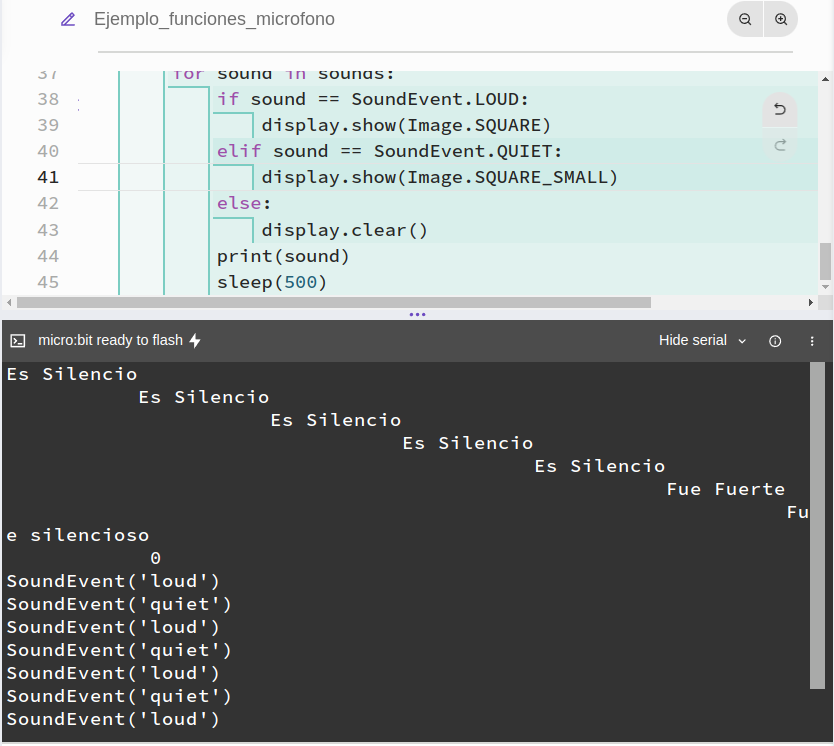
Autor Federico Coca GuiaFuente : Guía de Trabajo de Microbit Licencia CC-BY-SA
Se ve mejor con un vídeo, pero con el simulador que nos muestra la cantidad de sonido:
- El botón A muestra el sonido presente
- El botón B muestra los sonidos pasados
- Sacudir la microbit nos muestra en mensaje y numero el sonido presente
Página extraída de Federico Coca Guia de Trabajo de Microbit CC-BY-SA
